Cara Aktifkan Dark Mode Otomatis di Android
Dark mode atau Mode gelap diperkenalkan sebagai fitur asli di Android 10, dimana Google memungkinkan pengguna untuk dengan mudah mengaktifkan dan menonaktifkan fitur dari Settings perangkat mereka. Namun, beberapa model ponsel telah membawa fitur ini ke level berikutnya.
Piksel, serta beberapa smartphone dan perangkat Samsung yang menjalankan Android 11, kini memungkinkan pengguna untuk menjadwalkan dark mode. Itu berarti anda dapat mengatur mode untuk aktif secara otomatis saat matahari terbenam dan kemudian menonaktifkannya saat fajar pertama di pagi hari.
Atau pemilik perangkat yang menjalankan Android 10 juga dapat memanfaatkan fungsi ini, meskipun mengaktifkan schedule mode sedikit lebih rumit dalam kasus ini. Artikel ini menunjukkan kepada anda bagaimana anda dapat memanfaatkan opsi praktis ini jika anda memiliki smartphone dengan Android versi 10 ke atas.
1. Cara Menjadwalkan Dark Mode di Ponsel Pixel
Opsi untuk menjadwalkan dark mode telah ada di Pixel sejak Android 10.
- Untuk mengaktifkan opsi tersebut, anda perlu mengakses Settings di ponsel anda kemudian ketuk Display.
- Selanjutnya pilih Dark theme dan ketuk Schedule.
- Ada dua opsi disini. Yang pertama, Turns on at custom time yang memungkinkan anda memilih waktu mulai dan berakhir yang akan diterapkan di dark theme. Opsi kedua adalah Turns on from sunset to sunrise, dimana ini berfungsi tanpa perlu anda memilih jam yang tepat.
Jika anda ingin mengaktifkan dark mode lebih cepat dari jadwal, maka ada cara mudah untuk melakukannya. Tambahkan dark theme ke tile Quick Action ponsel anda.
- Tarik turun Notifikasi ke bawah dan ketuk ikon pena di sudut kiri.
- Tindakan tersebut akan menampilkan daftar tile Quick Action yang diperluas.
- Gulir ke bawah hingga anda menemukan bagian Hold and Drag to Add Tiles. Anda seharusnya dapat melihat tile Dark theme.
- Seret dan lepas di bagian atas layar.
- Selanjutnya, ketuk panah kembali di kiri atas. Anda seharusnya dapat melihat tombol Dark theme dalam Quick Action.
Jika anda membutuhkan Dark mode sebelum matahari terbenam, hidupkan (kemudian matikan kembali) untuk mengaktifkan atau menonaktifkannya.
2. Cara Mengatur Penjadwalan Dark Mode di Perangkat Samsung
Dengan ponsel Samsung, anda harus memiliki perangkat yang menjalankan One UI 2 dan lebih tinggi untuk dapat menjadwalkan Dark mode.
- Buka Settings pada perangkat Samsung anda, kemudian buka pengaturan Display dan plih Dark mode.
- Kemudian ketuk Dark mode settings dan aktifkan opsi Turn on as scheduled.
- Pilih salah satu dari dua opsi yang tersedia untuk anda. Yang pertama (Sunset to sunrise) menginstruksikan perangkat anda untuk beralih ke dark mode dari matahari terbenam hingga matahari terbit, sedangkan yang kedua (Custom schedule) memungkinkan anda mengatur dengan jadwal khusus. Ini mirip dengan apa yang ditawarkan di Pixel.
3. Menjadwalkan Dark Mode Perangkat Apapun dengan Android 10
Bagaimana jika anda tidak memiliki Pixel, Samsung atau perangkat yang menjalankan Android 11? Anda masih dapat menyiapkan penjadwalan dark mode, meskipun anda memerlukan beberapa hal untuk dapat melakukannya.
- Persyaratan nomor satu adalah memiliki perangkat yang menjalankan Android 10.
- Dapatkan aplikasi Automatic Dark Theme for Android 10 dari Google Play Store.
- Siapkan ADB (Android Debug Bridge) di komputer anda.
Anda perlu menginstall ADB di PC anda sebelum memulai tutorial ini. Untuk instruksi tentang menginstal ADB, lihat artikel saya tentang cara memulai Android Debug Bridge yang menjelaskan prosesnya secara rinci.
Setelah ADB siap, sekarang saatnya menghubungkan smartphone anda dengan PC melalui kabel USB. Anda harus mengaktifkan USB debugging di Android anda. Ubah USB mode ke Transfer file. (Perhatikan bahwa tidak semua OME memerlukan ini). Sekarang anda siap untuk melanjutkan.
- Buka aplikasi Automatic Dark Theme for Android 10 di ponsel anda.
- Pada PC anda, buka jendela Command Prompt atau PowerShell dengan cara berikut ini. Untuk melakukannya, navigasikan ke direktori platform-tools di komputer anda. Selanjutnya, tahan Shift sambil mengklik kanan di dalam folder. Pilih opsi Open command window here atau Open Powershell window here.
- Sekarang, jalankan perintah berikut (pilih salah satu dibawah ini, tergantung pada opsi yang muncul).
Command Prompt Windows 10:
- Setelah menjalankan perintah diatas, kembali ke aplikasi dan aktifkan dengan mengaktifkan opsi yang sudah dijelaskan diatas. Selanjutnya, atur waktu yang anda inginkan untuk menerapkan dark theme. Anda dapat memilih opsi Sunrise and sunset.








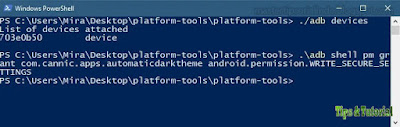

Post a Comment for "Cara Aktifkan Dark Mode Otomatis di Android"